Как изменить язык на Netflix (7 способов)
Как изменить язык на Netflix ? Это простой вопрос, который задают многие люди. Хотя ответ довольно прост, вам может быть проще просто следовать нескольким инструкциям о том, как это сделать. Без лишних слов, вы хотите узнать, как изменить язык отображения на Netflix и как изменить язык аудио и субтитров во время просмотра фильма или шоу? Вот как это сделать на ваших компьютерах и мобильных устройствах:
1. Как изменить язык профиля Netflix на компьютере из веб-браузера
На своем ПК запустите свой любимый веб-браузер и перейдите на netflix.com. Затем нажмите или коснитесь кнопки « Войти(Sign In) » . Введите данные своей учетной записи Netflix (адрес электронной почты или номер телефона и пароль) и нажмите « Войти(Sign In) », чтобы пройти аутентификацию.

В правом верхнем углу веб-страницы нажмите или коснитесь активного профиля Netflix . Затем в появившемся меню выберите « Управление профилями(Manage Profiles) » .

Из списка ваших профилей Netflix выберите тот, для которого вы хотите изменить язык.
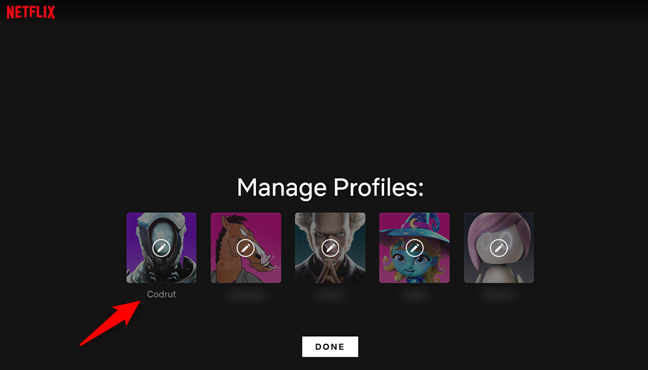
На странице « Редактировать профиль(Edit Profile) » найдите параметр « Язык»(Language) : он должен отображать используемый в настоящее время язык для этого профиля Netflix . Нажмите(Click) или коснитесь его.

Затем Netflix(Netflix) покажет вам список всех доступных языков. Выберите тот, который вы хотите использовать, щелкнув или коснувшись его.

Нажмите « Сохранить(Save) » внизу страницы « Редактировать профиль ».(Edit Profile)

Как только вы это сделаете, Netflix вернет вас на веб-страницу « Управление(Manage Profiles) профилями». Нажмите « Готово(Done) » , чтобы начать использовать выбранный вами язык.

На данный момент профиль Netflix , который вы изменили, использует новый язык. Вы можете повторить тот же процесс для всех профилей в своей учетной записи Netflix .
2. Как изменить языки профилей Netflix в настройках вашей (Netflix)учетной записи(Account) с помощью веб-браузера на вашем компьютере.
Другой аналогичный, но более полный метод изменения языка Netflix доступен в настройках вашей учетной записи Netflix . Как(Just) и в предыдущем методе, используйте веб-браузер на своем ПК, чтобы перейти на netflix.com и войти в свою учетную запись. Затем нажмите или коснитесь активного профиля (в верхнем правом углу веб-страницы) и выберите « Учетная запись»(Account) в меню.

На странице « Учетная запись(Account) » прокручивайте, пока не дойдете до раздела « Профиль и родительский контроль(Profile & Parental Controls) ». Там щелкните или коснитесь профиля, для которого вы хотите изменить языковые настройки.

Нажмите или коснитесь ссылки « Изменить»(Change) рядом с параметром « Язык(Language) ».
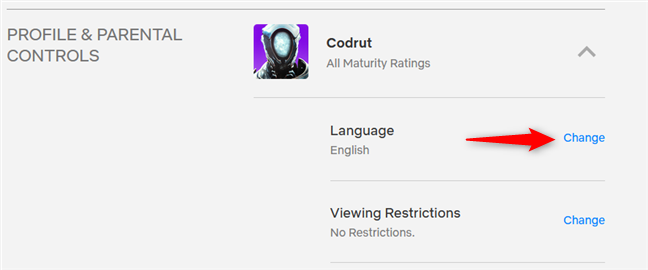
Это загружает новую веб-страницу с параметрами, связанными с языком, для выбранного профиля Netflix . Чтобы изменить язык своего профиля Netflix , выберите тот, который вы предпочитаете, в списке « Язык(Display Language) отображения».

Если вы прокрутите дальше вниз, вы также найдете раздел «Языки шоу и фильмов». ("Shows & Movies Languages.")Там Netflix спрашивает вас: «На каких языках вы любите смотреть сериалы и фильмы?» ("Which languages do you like to watch shows and movies in?"). Очевидно(Clearly) , что выбор, который вы делаете здесь, «помогает [s Netflix] настроить звук и субтитры». ("help[s Netflix] set up your audio and subtitles.")Итак, выберите языки, которые вы предпочитаете для просмотра фильмов и сериалов на Netflix .
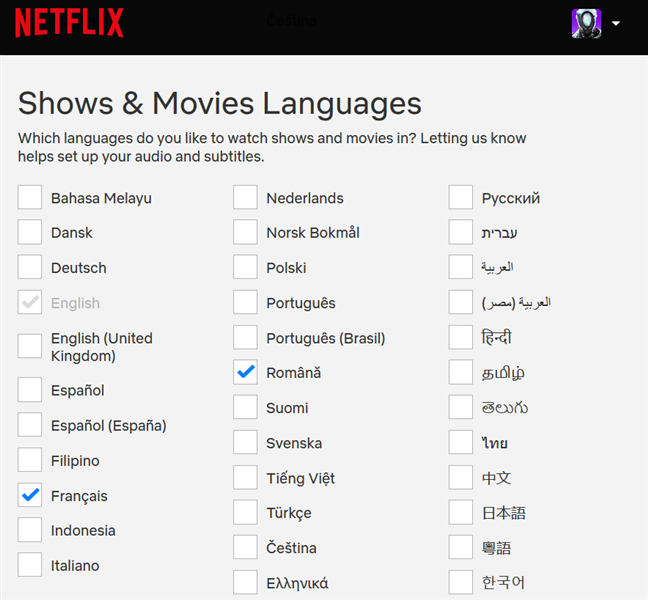
Когда вы закончите, нажмите Сохранить(Save) в нижней части веб-страницы. С этого момента Netflix будет использовать выбранный вами ранее язык профиля для отображения своего интерфейса на всех ваших устройствах и языки, которые вы выбрали в качестве любимых для просмотра шоу и фильмов.
Обратите внимание, что вы можете повторить тот же процесс, чтобы настроить языковые настройки для каждого из профилей, которые вы установили в своей учетной записи Netflix .
3. Как изменить язык профиля Netflix на ПК с Windows 10 из приложения Netflix
Что, если вы предпочитаете использовать приложение Netflix , доступное для Windows 10 , вместо веб-браузера? В этом случае вы также можете начать настройку своего любимого языка с него. Однако, в конце концов, вы все равно будете использовать для этого веб-браузер. Вот как это происходит:
Запустите приложение Netflix на ПК с Windows 10. Если вы еще не вошли в систему, выполните аутентификацию, используя свою учетную запись Netflix . Затем нажмите кнопку меню в правом верхнем углу приложения — она выглядит как три точки подвески.

Это вызывает небольшое меню только с двумя вариантами: « Настройки(Settings) » и « Выход»(Sign out) . Нажмите или коснитесь « Настройки(Settings) » .
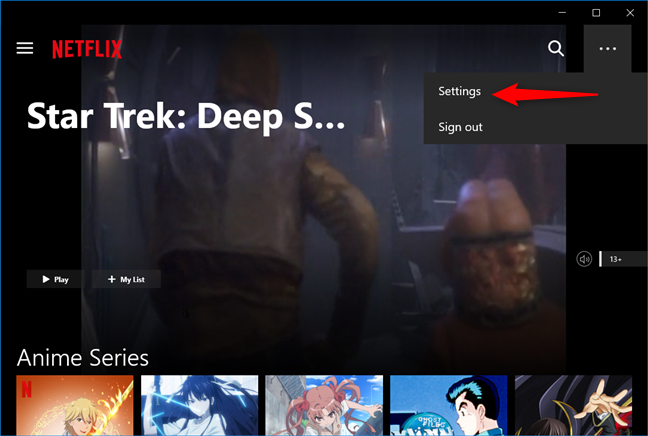
Затем приложение Netflix показывает всплывающее окно с рядом настроек и ссылок. Первым делом на нем находится раздел Account , а первая ссылка под ним называется Account Details . Нажмите или коснитесь «Сведения об учетной записи»(Account Details) .

Предыдущее действие автоматически запускает веб-браузер по умолчанию и переводит вас на веб-страницу вашей учетной записи Netflix(Netflix Account) . С этого момента выполните те же шаги, что и во втором разделе этого руководства.
4. Как изменить язык профиля Netflix на смартфоне (Netflix)Android или iPhone
Если вы являетесь поклонником мобильных платформ и используете Netflix в основном на смартфоне или планшете Android , на iPhone или iPad, изменение языка Netflix также выполняется только из веб-браузера. По сути(Basically) , сначала вам нужно зайти на netflix.com в Chrome , Safari или любом другом мобильном браузере, который вы предпочитаете, и войти в свою учетную запись Netflix .
В качестве альтернативы, но только если вы используете устройство Android (не iPhone или iPad), вы также можете попасть туда из приложения Netflix . Нажмите кнопку « Дополнительно(More) » , а затем нажмите « Учетная запись»(Account) , чтобы приложение автоматически запустило браузер по умолчанию и перенаправило вас на веб-страницу вашей учетной записи Netflix .

На веб-странице своей учетной записи Netflix прокручивайте, пока не дойдете до раздела «Профиль и родительский контроль»("Profile & Parental Controls") . Затем нажмите на профиль, для которого вы хотите изменить язык.
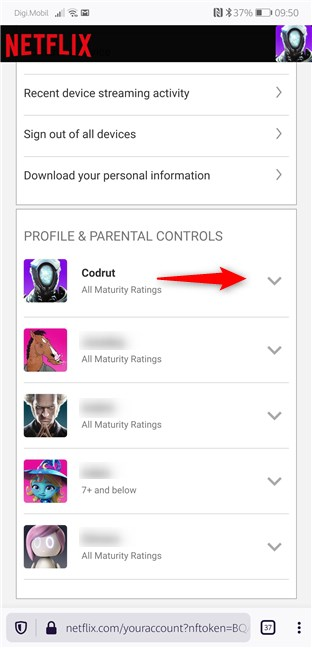
Нажмите ссылку « Изменить»(Change) рядом с « Язык»(Language) .
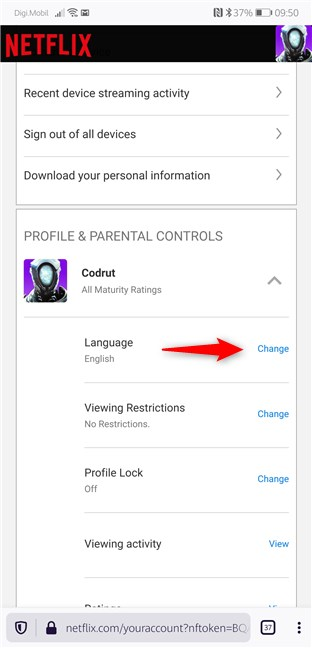
В списке « Язык(Display Language) отображения» нажмите, чтобы выбрать язык, который вы предпочитаете использовать для интерфейса Netflix .

Прокрутите(Scroll) веб-страницу вниз, и вы найдете раздел «Языки шоу и фильмов». ("Shows & Movies Languages.")В списке выберите языки, на которых вам нравится смотреть сериалы и фильмы. Эти языки используются Netflix для настройки звука и субтитров.

Когда вы закончите, прокрутите еще немного и нажмите « Сохранить(Save) » , чтобы применить выбранные вами новые языковые параметры.
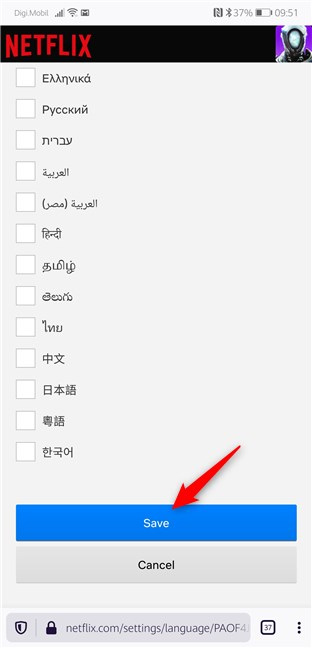
Затем, если хотите, вы можете повторить тот же процесс для всех профилей, которые вы установили в своей учетной записи Netflix .
5. Как изменить язык звука и субтитров Netflix при просмотре фильма или шоу в настольном веб-браузере
Если вы хотите изменить язык звукового сопровождения или язык субтитров для телешоу или фильма, который вы смотрите на Netflix в настольном веб-браузере, переместите мышь или коснитесь сенсорного экрана ПК (если он у вас есть). Затем в правом нижнем углу видео нажмите или коснитесь кнопки «текст в пузыре».

Затем Netflix(Netflix) отображает меню со списком доступных языков аудио(Audio) и субтитров(Subtitles) для этого фильма или шоу. Нажмите(Click) или коснитесь, чтобы выбрать те, которые вы предпочитаете, и Netflix мгновенно переключится на их использование.

Вот и все! Быстро и легко, правда?
6. Как изменить язык звука и субтитров Netflix при просмотре фильма или шоу в приложении Netflix для Windows 10
Изменение языка аудио и субтитров Netflix при просмотре шоу или фильма в приложении Netflix для Windows 10 выполняется так же легко. Во время просмотра фильма или шоу наведите указатель мыши на видео или коснитесь экрана компьютера (если он сенсорный). Это поднимает уровень информации и управления приложения поверх видео. Нажмите(Click) или коснитесь кнопки «текст в пузыре» в правом верхнем углу окна.
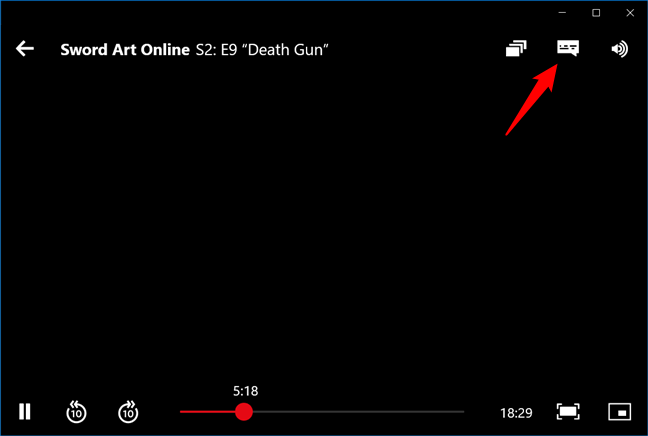
Затем приложение Netflix покажет вам два списка языковых параметров, доступных для фильма или шоу, которое вы смотрите. Выберите те, которые вам нравятся, и приложение Netflix сразу начнет их использовать.
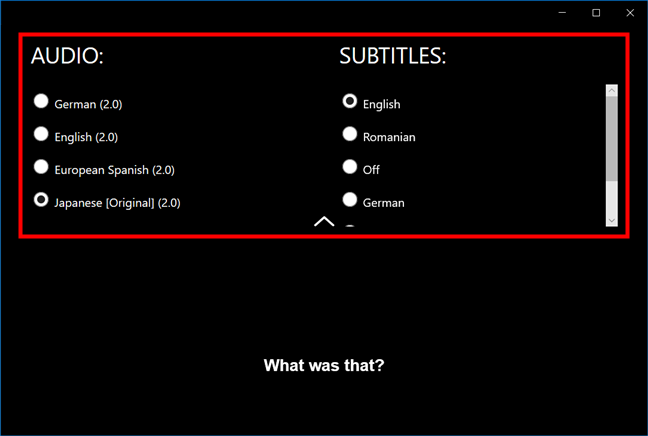
7. Как изменить язык звука и субтитров Netflix при просмотре фильма или шоу в приложении Netflix для Android или iPhone
Во время просмотра фильма или телешоу на Netflix с помощью устройства Android или iPhone коснитесь экрана, чтобы отобразить элементы управления. Затем на панели внизу нажмите «Аудио и субтитры».("Audio & Subtitles.")
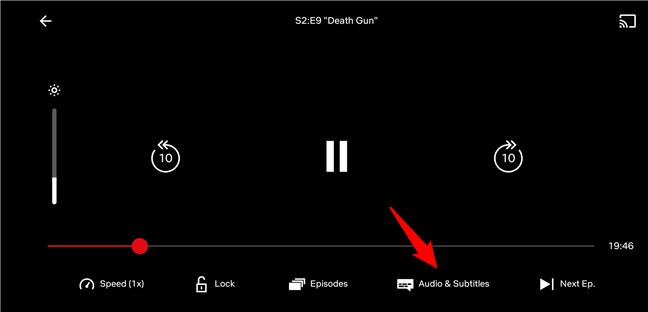
Затем мобильное приложение Netflix отображает все языки аудио(Audio) и субтитров(Subtitles) , доступные для этого фильма или шоу. Коснитесь тех, которые вам нравятся, а затем нажмите кнопку « Применить(Apply) » (на Android) или кнопку X (на iPhone/iPad), чтобы начать их использовать.

"Т-т-т-это все, ребята!" как сказал бы Порки Свин(Porky Pig) ! 🙂
Сталкивались ли(Did) вы с проблемами при смене языка Netflix ?
...Или все работало так, как мы подробно описали в этом руководстве? Почему вы хотели изменить язык? Это потому, что ваш Netflix отображается на неправильном языке? Вы(Did) хотели установить разные языки звука или субтитров для фильмов, которые смотрите на Netflix , только потому, что хотели выучить новый язык? Расскажите(Tell) нам в комментарии ниже.
Related posts
Как изменить язык на Steam: все, что вам нужно знать
2 способа изменить язык, используемый Cortana в Windows 10
Знакомство с Windows 8.1: что такое тихие часы и как их настроить?
Как изменить язык на ваш Android phone
Как изменить язык на Windows 10: все, что вам нужно знать
Как изменить тему Windows 11 -
Как настроить звуковые схемы для Windows 10
Как посмотреть время в нескольких странах в Windows 10
Как поменять фон на Windows 11: 6 способов -
Как использовать и отключать будильники в Windows 10
Как добавить часы в область уведомлений панели задач в Windows 10
Как установить местоположение Windows 10 для приложений и почему это полезно?
Как изменить язык на iPhone or iPad: все, что вам нужно знать
Новости и интересы в Windows 10: Как получить его, настроить его или отключить его!
5 вещей, которые вы можете сделать с Windows 11 Clock app
Как изменить язык ввода с клавиатуры на вашем Mac
Как использовать и настроить тихие часы в Windows 10 Mobile
Как закрепить игры Steam для начала Windows 10
Как закрепить время для нескольких городов в меню «Пуск» Windows 10
Как установить таймеры и будильники с помощью Cortana в Windows 10
